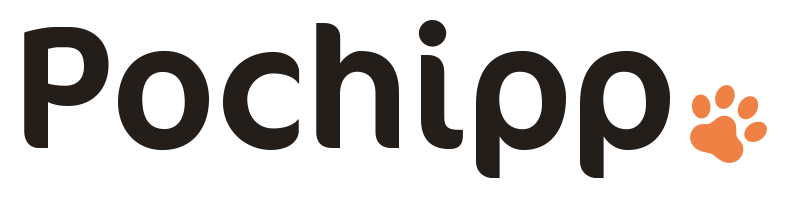商品管理プラグインのPochippを利用すれば、Amazon・楽天・ヤフーショッピングなどの商品リンクをお手軽に作成できます。
しかし、ブログ記事などで初期設定の説明が書いているけど、思いどおりにならない…と悩む方は多いです。
そこで今回は、Pochippのインストール後の手順について公式からステップバイステップで解説します。この記事を読み終えたころにはPochippで商品ブロックの作成が行えるようになります。
Pochippで商品ブロックを作成するまでの手順
Pochippで商品ブロックを作成するまでには、以下の手順実施が必要です。
- Amazon・楽天・ヤフーショッピングのどれかで検索設定を実施する
Amazon・楽天・ヤフーショッピングのどれかで検索設定を実施する
サイドバーにある「ポチップ設定」をクリックすると以下の項目タブが表示されます。その中から「Amazon」「楽天」「Yahoo!ショッピング」のどれかを選択します。
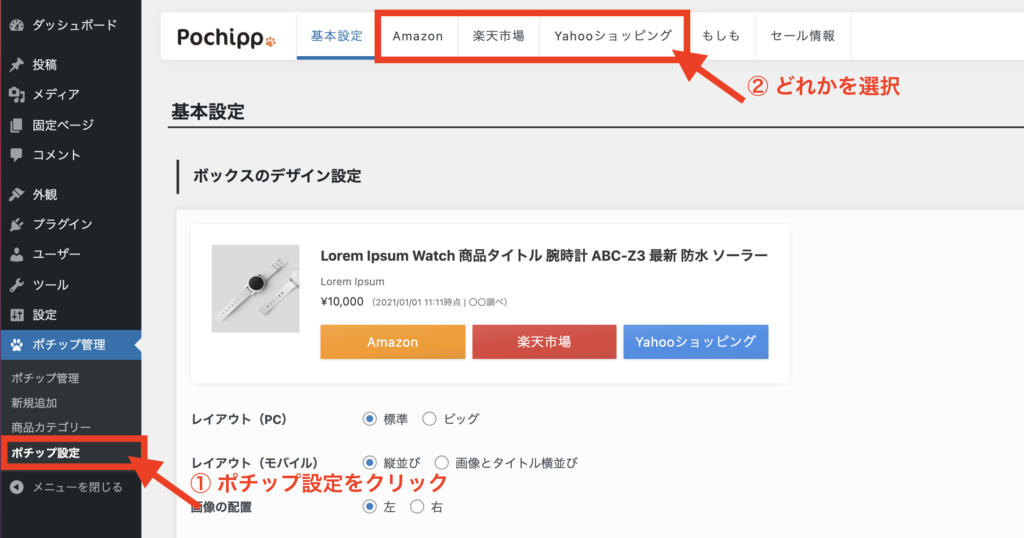
Pochippは商品タイトルや価格を手動で入力するのではありません。
PochippからAmazon・楽天・Yahoo!ショッピングの商品を検索して情報を自動で取得します。
今回は「Amazon」を選択した場合で作業を進めることにします。楽天・ヤフーショッピングの検索設定については以下の記事でも解説しているのでご覧ください。

※ 上記記事の「ヤフーのClient IDを取得する方法」をご覧ください

※ 上記記事の「楽天アプリID・アフィリエイトIDの取得方法について」をご覧ください
Amazonで検索設定を行う
Amazonの検索設定には、以下の2つの方法があります。どちらか一方を設定すれば問題ありません。
- PA-APIを設定する
- Pochipp Assistを利用する
PA-APIを設定する
PA-APIを設定するには、Amazonアソシエイトプログラムに登録する必要があります。
もし、「Amazonアソシエイトとは…?」「PA-APIとは…?」と思われた方は、次の「Pochipp Assistを利用する」まで読み飛ばしてください。
PA-APIを利用した設定については以下の記事の「Amazonの商品検索を行えるようにする方法」をご覧ください。

設定が完了すると、以下のような画面になっているかと思います。
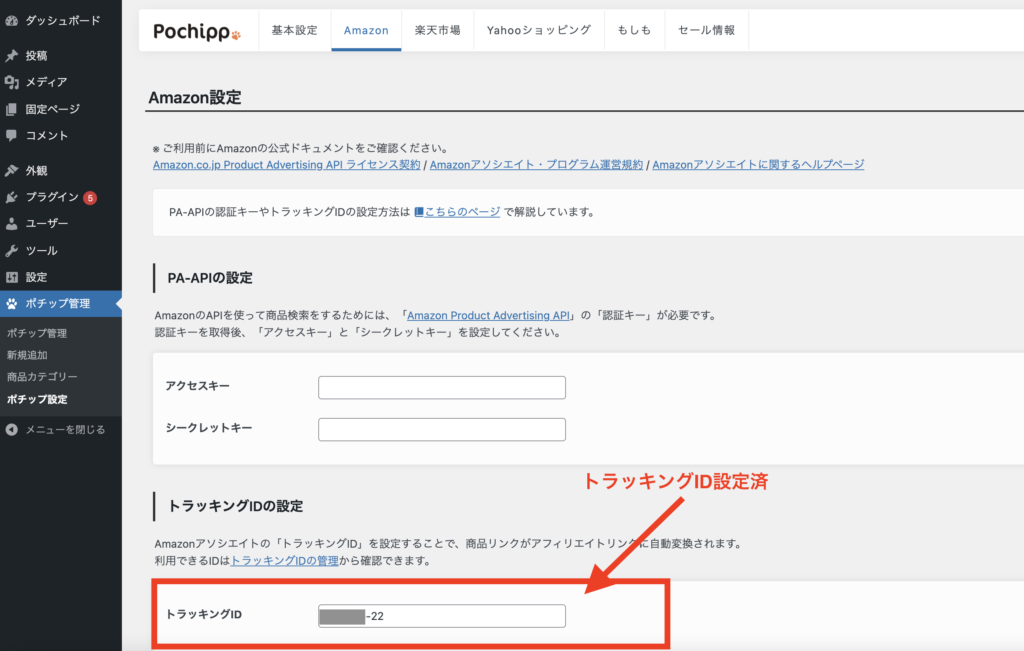
Pochipp Assistを利用する
Pochipp Assistを利用すれば、Amazonアソシエイトの審査に通っていなくても商品検索できます。
まずは以下のURLにアクセスしてPochipp Assistをダウンロードします。(別タブで開きます)
\ CHECK NOW /
Safariの場合、自動でzipファイルが展開される可能性があるため、必ず「.zip」になっていることを確認します。
もし「.zip」になっていない場合は、Chromeなど別のブラウザでダウンロードしてください
WordPressの管理画面から「プラグイン > 新規追加 > プラグインのアップロード > ファイルの選択」から、先程のzipファイルを選択します。
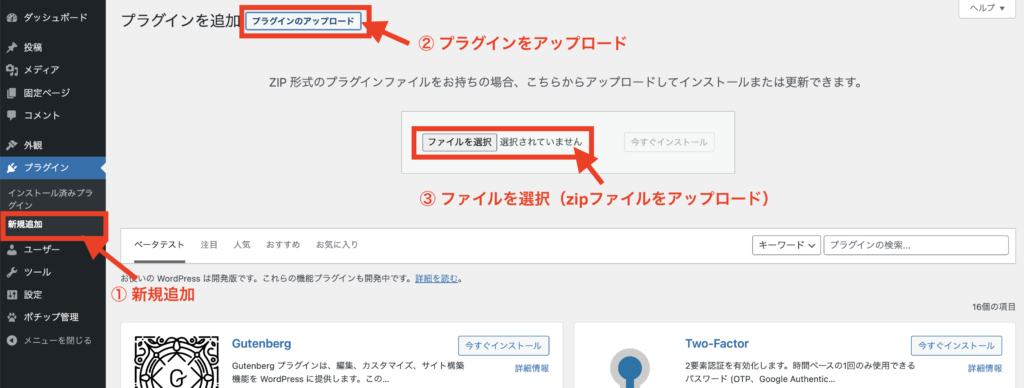
インストールを実行し、プラグインを有効化した後に「プラグイン」タブをクリックすると以下のような画面になっています。

これで検索設定は完了です。
Pochipp Assistは無料版だと1日5回の検索制限があります。
月額180円で1日50回まで検索できる有料版もあるので、そちらもご検討ください。
Amazonから商品検索してPochippブロックを作る
「ポチップ管理 > 新規追加」よりPochippの新規登録画面にアクセスします。
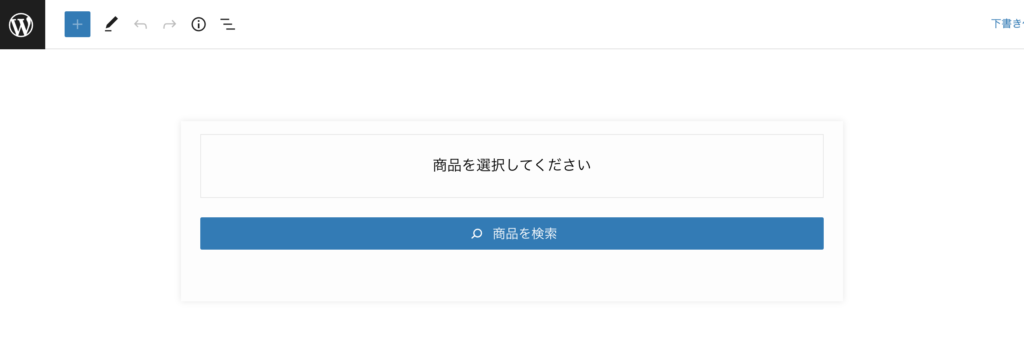
「商品を検索」をクリックすると「Amazonで検索」からキーワードが入力できるようになっています。
そこで商品を検索、商品を選択するとPochippブロックが作れるようになります。
Amazon検索で「リクエスト回数が多すぎます」とエラーが出た場合、十分な売上がないため検索が実施できません。
売上が立つまでは楽天かYahoo!ショッピングの検索機能をご利用ください。
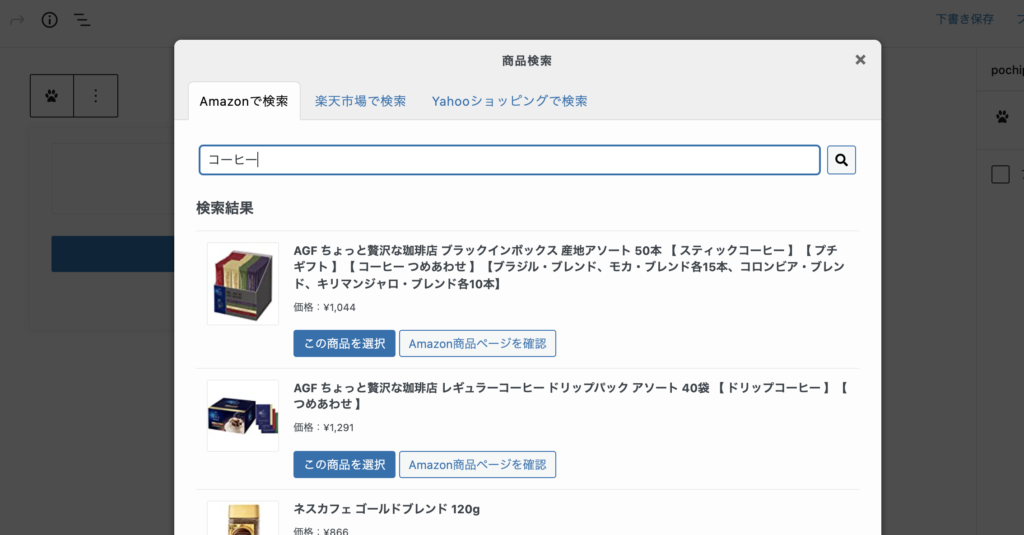
また、Pochippは記事の投稿画面からも同様の手順でポチップブロックを生成することができます。
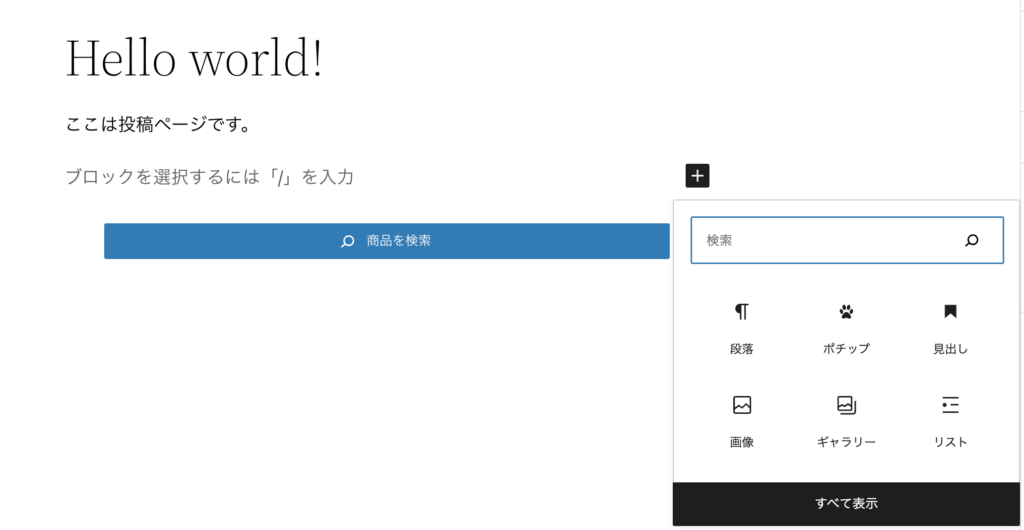
どちらの手順でもPochippブロックは作成できますが、複数の記事でポチップブロックを紹介する場合は「ポチップ管理」に登録することをおすすめします。
Pochippでアフィリエイトを実施するまでの手順
ここまででPochippブロックを作成することはできましたが、アフィリエイトのボタンは表示されません。
アフィリエイトボタンを表示させるためには、各ショップのアフィリエイト設定を行う必要があります。
- Amazon: 以下の設定いずれか1つ
- 「ポチップ設定 > Amazon」タブをクリックしてトラッキングIDを設定する
- 「ポチップ設定 > もしも」タブをクリックしてAmazonのa_idを設定する
- 楽天: 以下の設定いずれか1つ
- 「ポチップ設定 > 楽天市場」タブをクリックして楽天アフィリエイトIDを設定する
- 「ポチップ設定 > もしも」タブをクリックして楽天市場のa_idを設定する
- Yahoo!ショッピング: 以下の設定いずれか1つ
- 「ポチップ設定 > Yahooショッピング」タブをクリックしてLinkSwitchのvc_pidを設定する
- 「ポチップ設定 > もしも」タブをクリックしてYahooショッピングのa_idを設定する
※ 両方に設定がされている場合、もしもアフィリエイトの設定が優先されます
各項目の設定については以下に解説記事を用意しているので、合わせてご覧ください。
- Amazon: Amazonのアフィリエイト・商品検索設定方法
- 楽天の設定: 楽天アフィリエイトIDの取得・設定方法
- Yahoo!ショッピングの設定: Yahooショッピング用LinkSwitch・アプリIDの設定方法
- もしもアフィリエイトの設定: もしもアフィリエイトでAmazon・楽天・Yahooショッピングのアフィリエイト設定方法
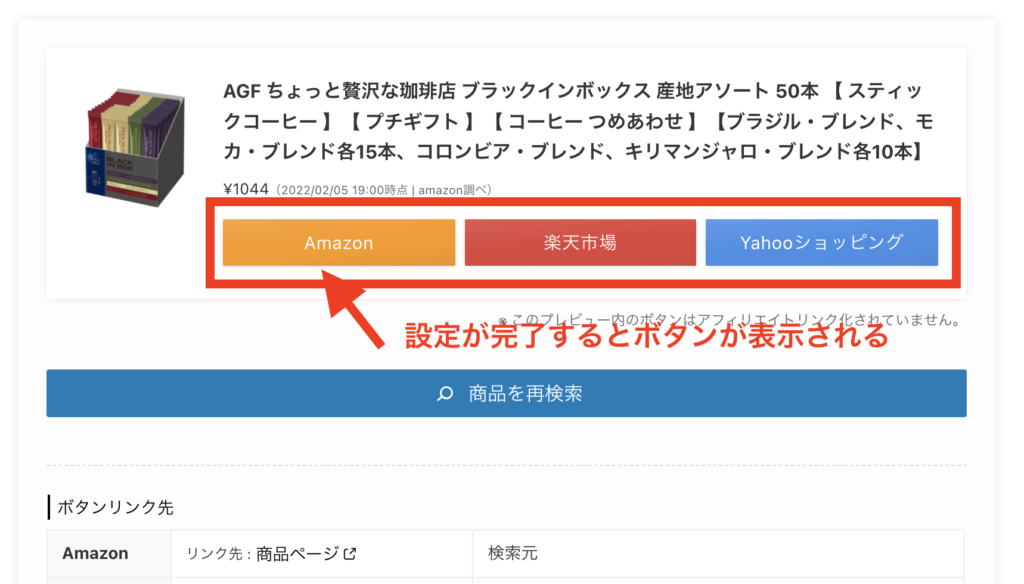
設定が完了すると作成したPochippブロックにアフィリエイトボタンが表示されるようになります。
基本的な設定はこれで以上です。
おまけ:Pochippで売上を上げる方法
Pochippで売上を増やした方の多くは、セール表示機能を上手く活用されています。

ポチップで売上が増えるって話、おそらく本当ですね。
— ソル@副業ブロガー&ブログ毎日更新366記事 (@solblog_365) May 24, 2021
昨日、割と高めの商品も売れてました。色々調べてみると、購入時間がセール開始後すぐの時間でした。
ポチップのセール表記を見てクリックして、セール期日が近いから購入した、みたいな感じですかね。#ブログ #ブログ初心者#ポチップ
プラグインのPochipp(ポチップ)いれてから楽天の売上が上がってる
— こばーば🌷@ブログやってる人 (@kobasan202106) September 24, 2021
楽天マラソンが重なったこともあったけどいつもより1.5倍の収益ガ発生してる、やっぱりセール情報が出るのが大きいのかな
早くSWELLへの移行済ませなくちゃ🐧
Pochipp単体ではセールを手動入力する必要がありますが、Pochipp Pro(550円/月 or 5000円/年)を利用するとセールの日時になると自動でポチップブロックにセール情報を表示してくれます。
Pochipp Proを利用すれば、毎日のセール情報チェックから解放され、同時にセール情報忘れの機会損失をなくすことも可能です。
他にもクリックの計測レポートやお知らせバー表示など様々な売上アップに繋がる機能もあります
セール時のお知らせバー表示(SWELLのみ)
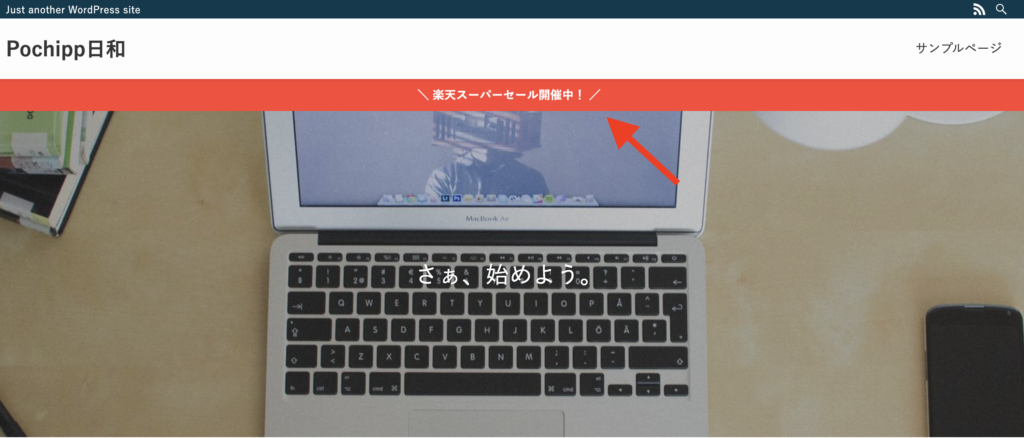
Pochippのクリック率計測レポート
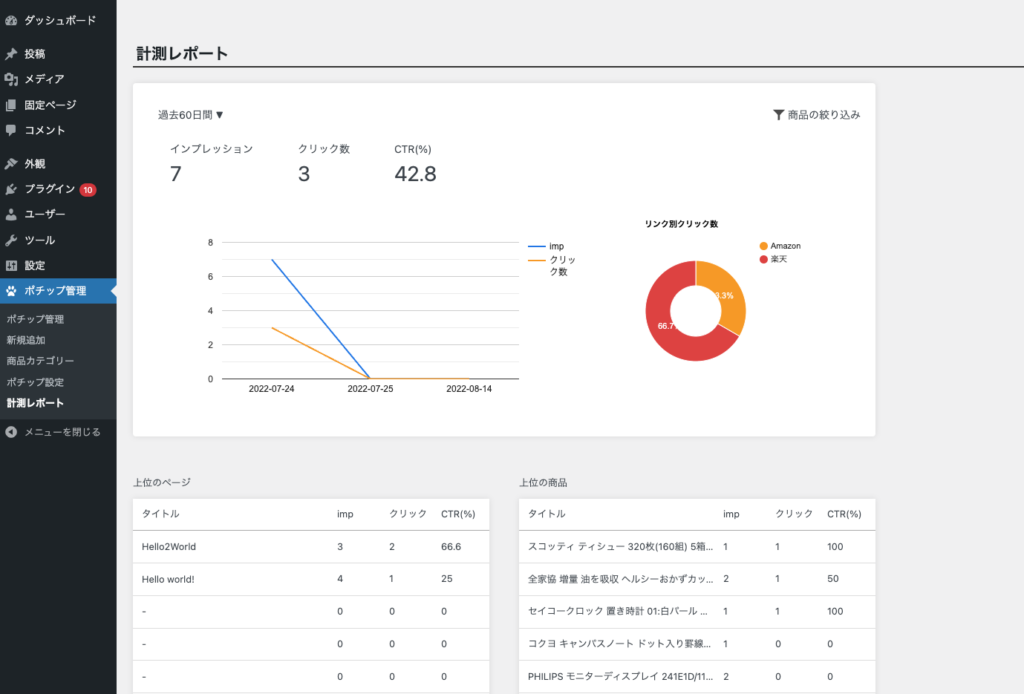
セール時は目に見えて売上が上がります。機会損失を考えると550円は十分にペイできる…と考える方はPochipp Proの導入も考えてみてはいかがでしょうか。
\ CHECK NOW /
ありがたいことに多くのユーザーから多くの嬉しい声も届いています。
ポチップを使ってて、普通に満足してたので「お金を出してまでポチッププロはいらないかな」って思ってました。
— ぽりけん|もち肌ブロガー (@poriken007) August 18, 2021
とりあえず…で、導入してみたら便利すぎ。これ体感しないとわからない便利さですねw
商品リンクの計測ができると、まじで読者の行動が見えます。
計測できない商品リンクは飾りかも。
自動セール取得情報が魅力でポチッププロにしました!
— あんみつ子@キャンペーンブロガー (@ann_mituko) September 22, 2021
お買い物マラソンとか自動で出るの便利すぎる✨
プロはもしもアフィリエイトでセルフバックできますよ♪
無料版も5と0のセールは自動です🥺✨自分で設定すればお買い物マラソンなども可能。
ポチップすごい! https://t.co/ujhVL9zkaZ
ポチップ入れてからAmazonが好調なんですけどすごい✨✨
— 葉っぱちゃん🌱月5桁目前にしてアドセンス閉鎖中💦 (@happachan62) January 4, 2022
今までアフィリエイトは全然だめだったのに。
(審査のための3件達成はギリギリだった💦)
アドセンス死んだから葉っぱちゃんこれからアフィKSになる~~~~!!!!!(多分無理) pic.twitter.com/jtVg8Ej3PA
ぜひPochipp Proの導入もご検討ください!
\ CHECK NOW /
【開発者からのお願い】
ポチップの開発にはAmazonのPA APIが必要です。AmazonのPA APIは180日で3つ以上の商品売上がないと利用が停止され開発に影響が出てしまいます。
ぜひ、以下のAmazonリンクより商品購入にご協力ください。(購入商品はリンクの商品以外でも大丈夫です)
ご協力ありがとうございます。